
Java 是一種多用途且廣泛使用的編程語言,JAVA 的開源實現被稱為 OpenJDK。它由開源 Java 社區積極維護和支持。今天,我們將學習在 Ubuntu Linux 上安裝 OpenJDK 17 的命令,Ubuntu 是最廣泛使用的 Linux 發行版之一。
前提條件
在你打算安裝 Java 17(OpenJDK 17) 的 Ubuntu 桌面或伺服器上,我們不需要任何特殊配置。我們只需要系統管理員許可權(也稱為 sudo 許可權)以及一個正常的網路連接。所以,如果你都有,只需打開 Ubuntu 的命令終端,按照以下步驟操作:
步驟 1:更新 Ubuntu 軟體包列表
在安裝新軟體包之前,有必要對 Linux 系統進行更新。這將確保系統擁有已安裝軟體包的最新版本,並刷新 APT 索引緩存,使其能夠下載和安裝最新的應用程序。
sudo apt update步驟 2:在 Ubuntu 22.04 或 20.04 上安裝 OpenJDK 17
與 Oracle 的 Java 不同,OpenJDK 完全由開源社區維護,因此可以直接通過 Ubuntu Linux 官方軟體倉庫獲得。這意味著我們無需添加任何額外的內容到系統中。只需在終端中使用給定的命令,OpenJDK 17 版本將被安裝在你的 Ubuntu 系統上。
sudo apt install openjdk-17-jdk當系統要求輸入密碼時,請輸入密碼。然後鍵入 'Y' 並按 'Enter' 繼續安裝。
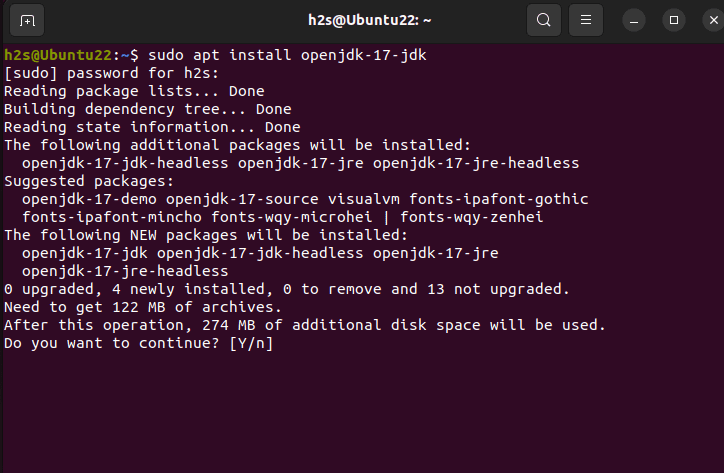
步驟 3:確認 OpenJDK 已安裝
雖然通過上面的命令,OpenJDK 17 已經安裝在我們的系統上,但仍有人想要確認一下。你可以使用以下命令查看 Ubuntu 上當前安裝的 Java 版本。
java -version你應該看到類似以下的輸出:
openjdk version "17.0.7" 2023-04-18
OpenJDK Runtime Environment (build 17.0.7+7-Ubuntu-0ubuntu122.04.2)
OpenJDK 64-Bit Server VM (build 17.0.7+7-Ubuntu-0ubuntu122.04.2, mixed mode, sharing)步驟 4:設置默認 Java 版本(可選)
如果你的系統上已經安裝了多個 OpenJDK 版本,你可以使用 update-alternatives 命令將某個特定版本的 JAVA 設置為全局默認版本,適用於所有應用程序。該命令幫助用戶管理多個 Java 安裝。
要配置默認的 Java 版本,請使用以下命令:
sudo update-alternatives --config java上述命令將顯示所有已安裝的 Java 版本列表。輸入對應於 OpenJDK 條目的編號,即可將其設置為默認版本,然後按 'Enter'。
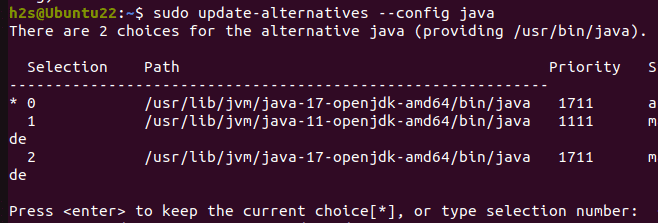
步驟 5:設置 JAVA_HOME 環境變數(可選)
與前面的步驟一樣,這一步也不是必須的,但某些應用程序或工具,特別是開發人員使用的工具,可能需要設置 JAVA_HOME 環境變數。要將 JAVA_HOME 變數設置為 OpenJDK 17,請按照以下步驟進行:
找到 OpenJDK 17 的安裝路徑。你可以使用 update-alternatives 命令來查找:
sudo update-alternatives --list java複製對應於 OpenJDK 17 的路徑。
使用 Nano 或其他你喜歡的文本編輯器打開 .bashrc 文件:
nano ~/.bashrc在文件末尾添加以下行,但不要忘記將 /path/to/your/openjdk-17 替換為實際的路徑。
export JAVA_HOME=/path/to/your/openjdk-17保存 文件並退出文本編輯器(在 Nano 編輯器中按 Ctrl + X,然後輸入 Y,最後按 Enter)。
要應用更改,可以關閉終端並重新打開,或者使用給定的命令。
source ~/.bashrc結論
通過本教程,你將能夠在 Ubuntu 系統上輕鬆安裝 OpenJDK 17。如果你計劃開發 Java 應用程序,還可以設置適當的環境變數,以優化開發流程。






















